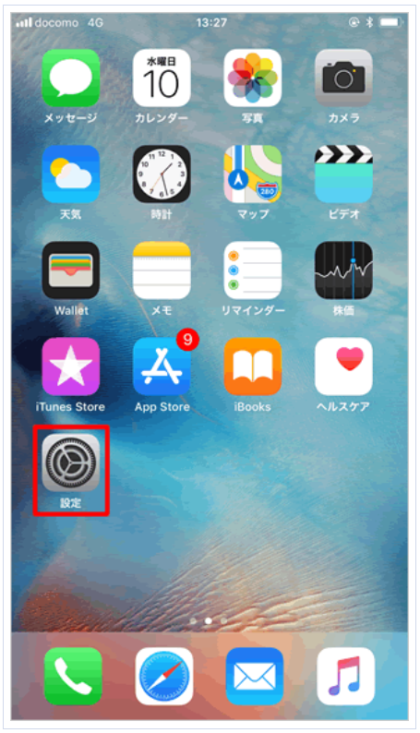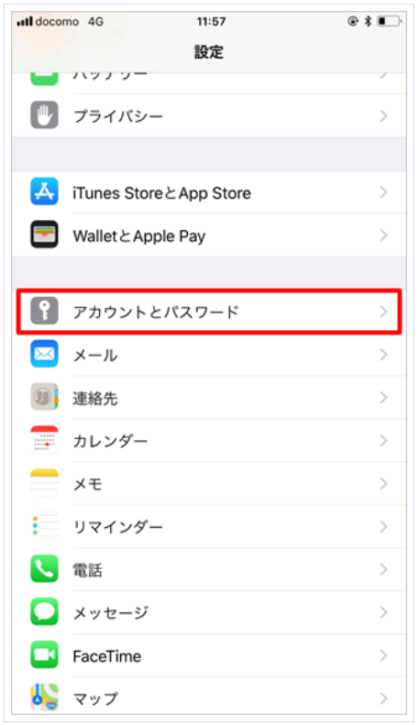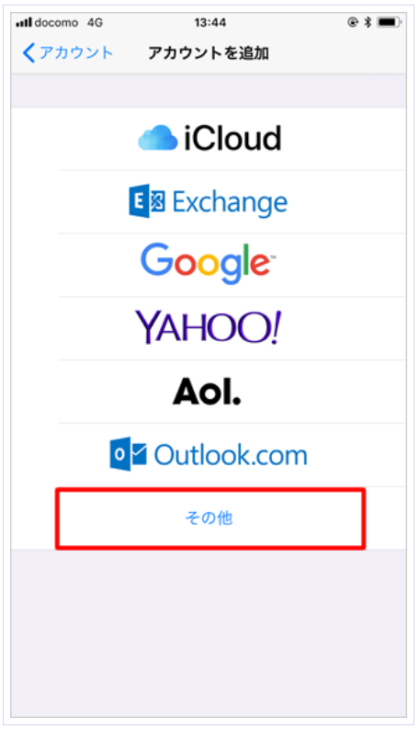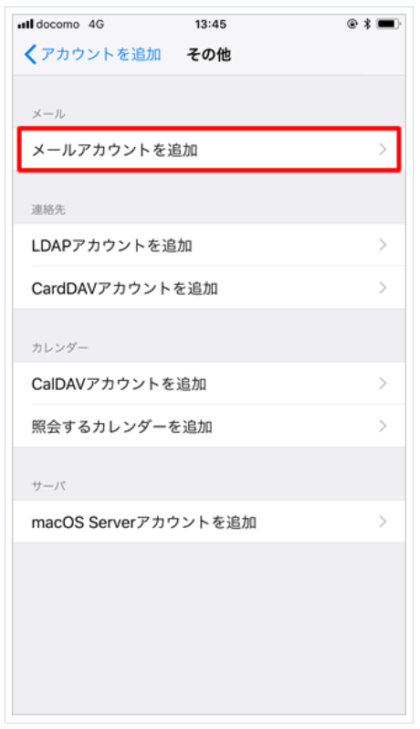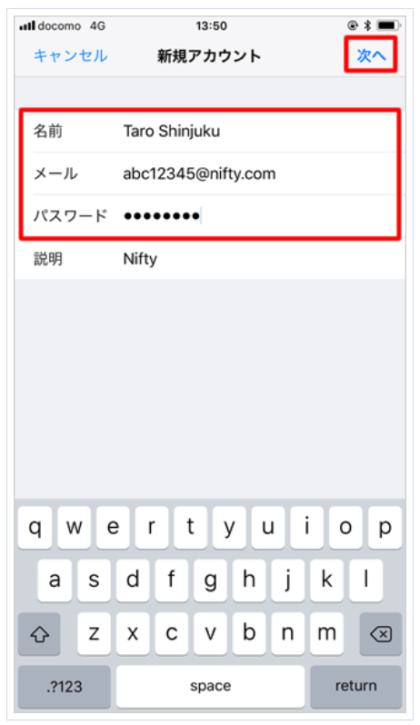NifMo(ニフモ)ならメールアドレスが使える!内容と設定方法を解説

格安SIMのNifMo(ニフモ)を契約すると「@nifty」のメールアドレスが利用可能です。追加基本料金はかからずに無料で利用可能なので、格安スマホ用のサブEメールアドレスにおすすめ。詳しい内容を記事でまとめてみました。
この記事の目次
ニフティ株式会社が提供する格安SIM「NifMo(ニフモ)」では、@niftyのメールアドレスを無料で使うことができます。内容や設定方法はAndroid端末とiOS端末とで異なるので、それぞれ確認して正確にセットアップしていきましょう。
NifMo(ニフモ)ならメールアドレスが利用できる
ニフティがMVNOとなって提供する格安SIM「NifMo(ニフモ)」では、「@niftyメール」が利用可能です。格安スマホに設定するだけで簡単に使えるメールサービスなので、GmailやYahoo!メールと合わせてのサブメールアドレスとして便利です。

出典:ニフティ会員サポート
@niftyメールの月額基本料金は無料で、ボックス容量は5GB、保存期間は無期限。メールソフトの利用も可能で、迷惑メール対策なども設定可能です。
- 基本サービス
- メールアドレス:〜@nifty.com
- メールボックス容量:5GB
- メール保存期間:無制限
- 迷惑メール対策:◯
- オプションサービス
- ウイルスバスター for @nifty Mail:月額216円
- メアドプラスの設定(サブドメイン追加):月額108円
- メール転送:無料
ちなみに、NifMoで利用できるメールサービスはdocomoやau、SoftBankが提供しているような携帯電話メールアドレスとは違い、いわゆるPCメールアドレスです。
Eメールを送る相手によってはパソコンメールの受信拒否設定をしている可能性もあるので、もしメールが届かない場合には確認してみると良いでしょう。
Android・iPhone・パソコンから使える
NifMoで使える@niftyメールは、Androidスマートフォンはもちろん、iOSを搭載したiPhone、またスマートフォンだけでなくwebメールによってパソコンからでもメールの閲覧や送受信が可能です。
これならば、NifMoで利用しているスマートフォンで設定して手軽に独自のメールアドレスを利用することができますし、パソコン作業中にメールチェックをしたい場合も、webメールとして利用・閲覧ができるので便利ですね。


どのくらいおトクなの?
をもとに算出
プランをみつけよう
NifMo(ニフモ)のメールアドレスはメイン利用すべき?
@niftyメールはNifMoの契約があれば基本的に無料で使えますが、契約に付随しているものです。それなので、もしNifMoの格安SIMから別のサービスに乗り換える場合は、このメールアドレスは使えなくなってしまいます。
キャリアフリー(通信業者を問わずに使える)サービスではないので、できればGmailやYahoo!メールなどのキャリアフリーメールをメインで使い、@niftyメールはサブメールアドレスとして利用するやり方がおすすめです。それでもメールアドレスが無料で使えるというのは大きなメリットです。NifMoのサービスが気になる方は公式サイトでぜひ確認してみてください。
NifMo(ニフモ)でメールアドレスを設定する方法:Android端末
メールアドレスの利用には@nifty ID、およびパスワードが必要です。NifMoの申込後に到着するスターターキットを参照してください。こちらではAndroid 5.0 Lollipopのバージョンで設定する方法を紹介します。公式サイトでは「Gmail」アプリに@niftyメールを設定する方法が掲載されています。
まずは「Gmail」のアプリを開きます。
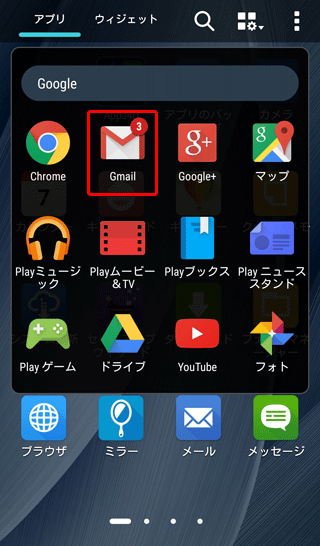
出典:qa.nifty.com
次に画面上の三本線をタップします。
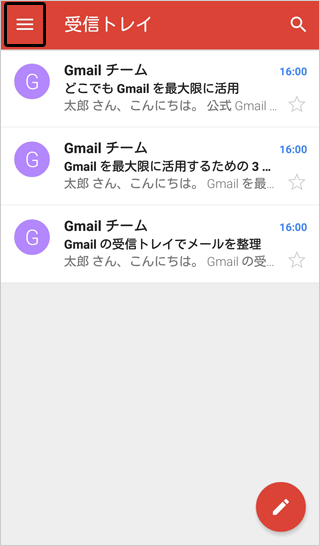
三角ボタンをタップ。
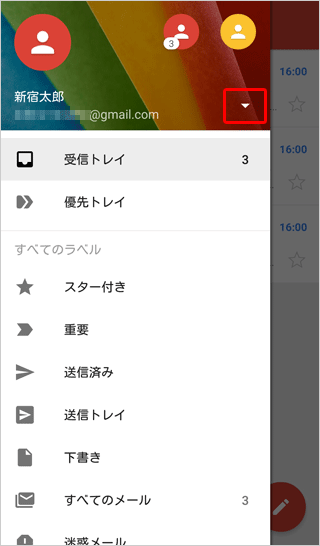
「アカウントを追加」をタップ。
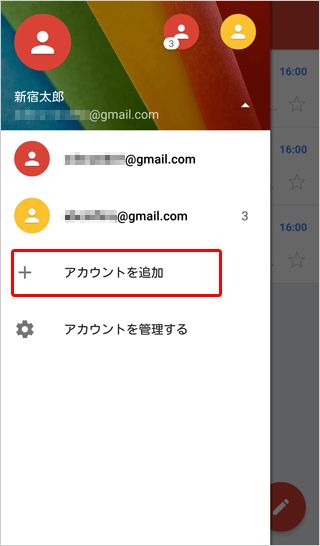
「個人(IMAPまたはPOP)」を選択して、OKをタップ。
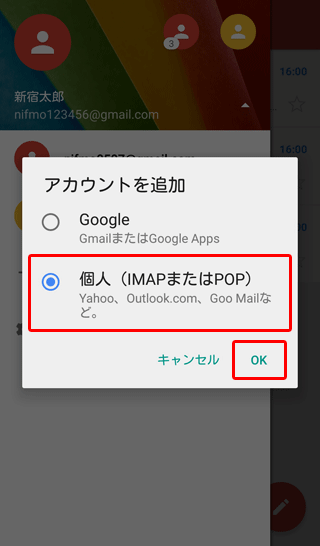
すでに決めておいた@nifty.comのメールアドレスを入力し、手動セットアップを選択。
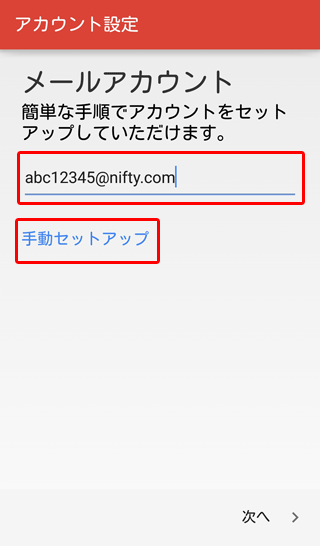
アカウントの種類は「個人用」を選択。
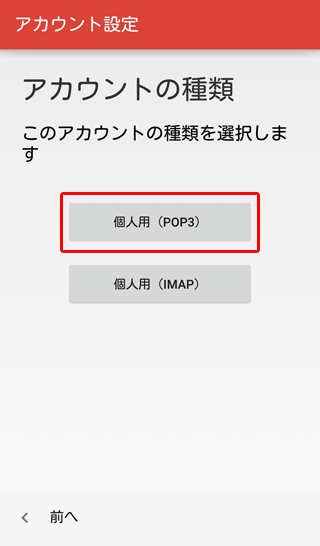
メールパスワードを入力。
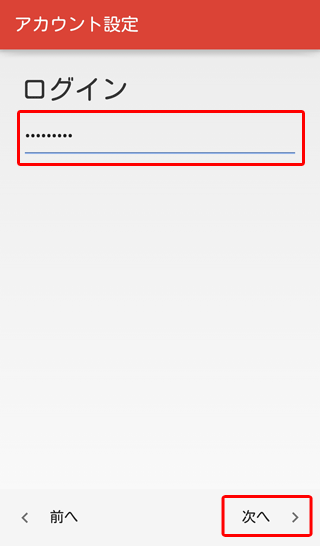
受信サーバーの設定が表示されます。下記の設定項目を入力したら次へ進んでください。
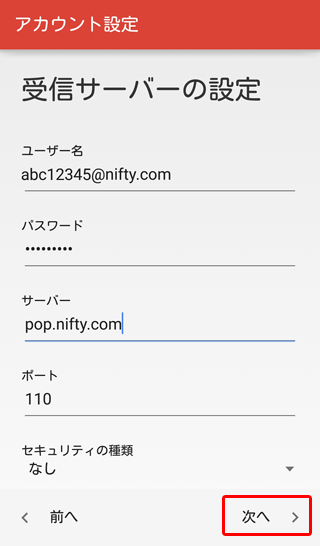
- 入力項目
- ユーザー名:メールアカウントを入力
- パスワード:メールパスワードを入力
- サーバー:pop.nifty.com
- ポート:110
- セキュリティの種類:なし
- サーバーからメールを削除:任意の設定
次に送信サーバーの設定が表示されるので、各項目を入力して次へをタップ。
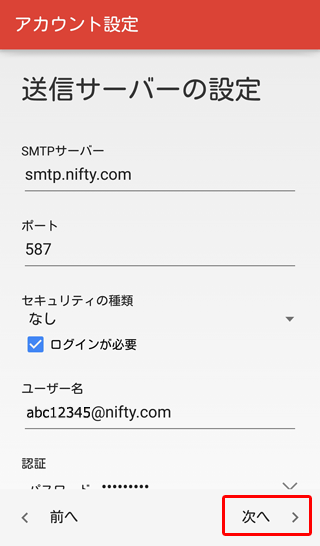
- 入力項目
- SMTPサーバー:smtp.nifty.com
- ポート:587
- セキュリティの種類:なし
- ログインが必要:チェックを入れる
- ユーザー名:メールアカウントを入力
- 認証:メールパスワードを入力
アカウントのオプションが表示されます。同期や通知設定をしたら次へをタップ。
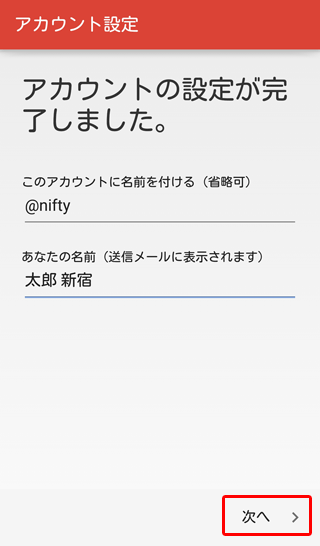
これでAndroidスマートフォン、タブレットでの設定は完了です。
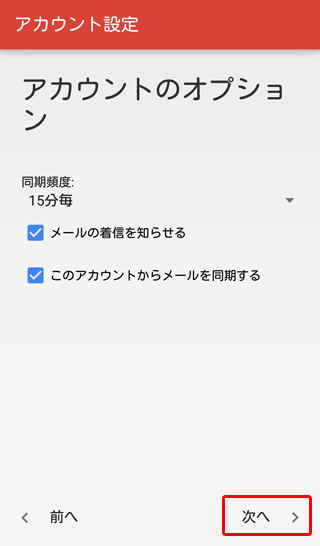
NifMo(ニフモ)でメールアドレスを設定する方法:iOS端末
次にiPhoneで@niftyメールを設定する方法を紹介。こちらではiOS11.0.0搭載、iPhone8の環境での設定方法です。iOS端末は「手動による設定」と「メール設定構成プロファイルを利用した設定」とがあります。まずは手動の設定から紹介します。
手動による設定をする方法
まずは「設定」を選択。
「アカウントとパスワード」を選択。
「アカウントを追加」を選択。
「その他」をタップ。
「メールアカウントを追加」をタップ。
新規アカウントが表示されるので、各項目を入力して次へ。
- 入力項目
- 名前:任意の名前を入力
- メール:メールアドレスを入力
- パスワード:メールパスワードを入力
次に受信サーバーと送信サーバーの設定を行います。下記の項目を入力して保存。
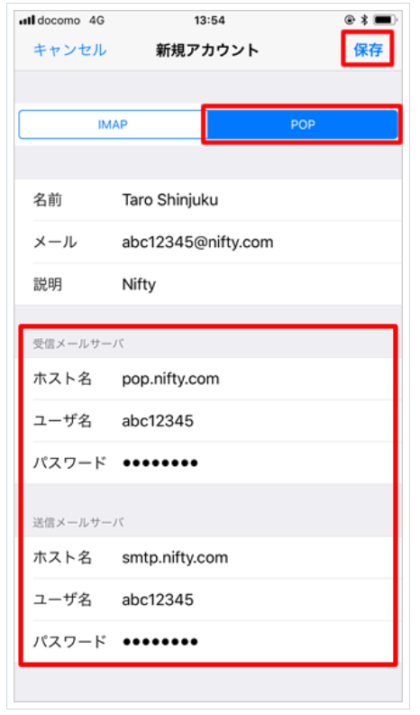
- 受信メールサーバー
- ホスト名:pop.nifty.com
- ユーザー名:nifty IDを入力
- パスワード:先ほど入力したものが自動入力
- 送信メールサーバー
- ホスト名:smtp.nifty.com
- ユーザー名:@nifty IDを入力
- パスワード:メールパスワードを入力
しばらくすると「メール/連絡先/カレンダー」画面が表示されるので、設定するアカウントをタップ。
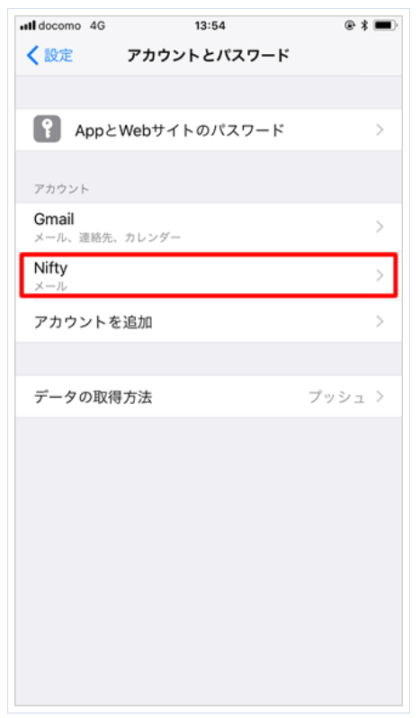
アカウント情報が表示されるので、画面を下にスクロールしてSMTPを選択。
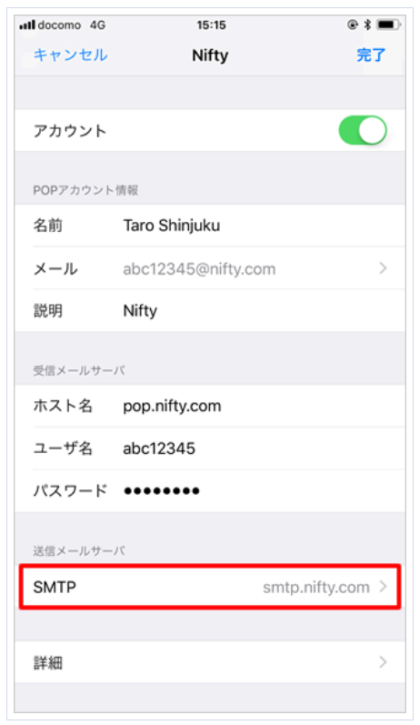
プライマリサーバのsmtp.nifty.comを選択。
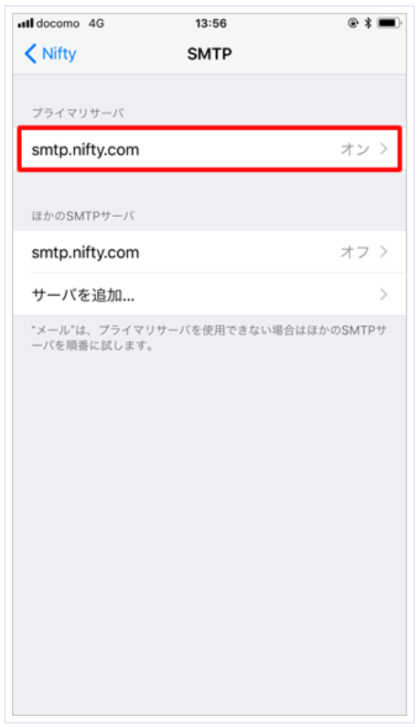
設定項目が表示されるので入力して完了。

左上のアカウント名をタップして戻る。下にスクロールして「詳細」を選択。
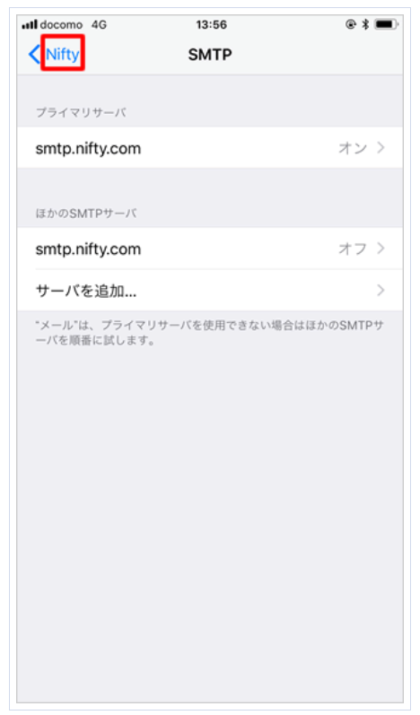
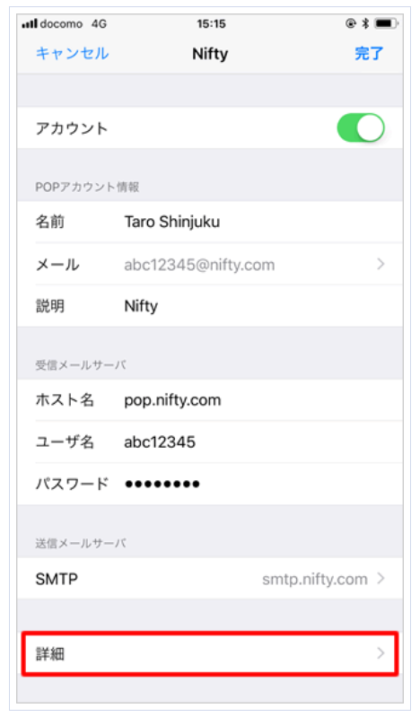
設定が以下のようになっているか確認。
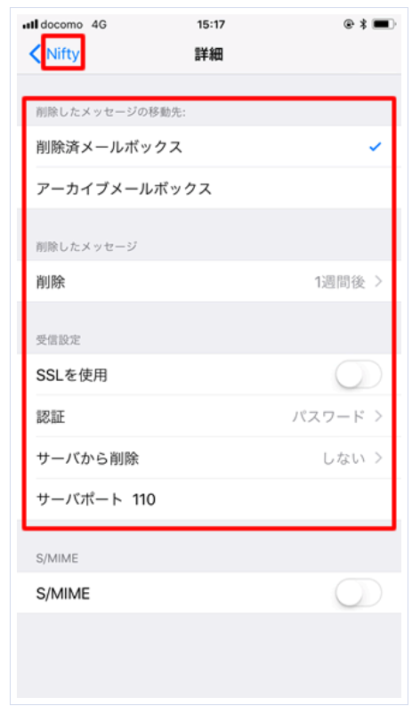
ここまで設定できたら、以下のとおり設定が完了しているか確認、または変更し、左上のアカウント名をタップします。
- 削除したメッセージの移動先
- 「削除済メールボックス、アーカイブメールボックス」から選択可能
- 削除したメッセージ
- 「しない、1日後、1週間後、1カ月後」から選択可能※前の画面に戻るには「詳細」をタップする
- SSLを使用
- オフ
- 認証
- 「パスワード、MD5チャレンジ応答、NTLM、HTTP MD5 Digest」から選択可能※前の画面に戻るには「詳細」をタップ
- サーバから削除
- 「しない、7日、受信ボックスからの削除時」から選択可能※前の画面に戻る際は「詳細」をタップ
- サーバポート
- 110
- S/MIME
- オフ
最後に完了をタップすると、iPhoneでのメール設定は完了です。
メール設定構成プロファイルを利用した設定をする方法
iOS端末では上記のとおり手動による設定もできますが、構成プロファイルをダウンロードすることでより簡単に設定することも可能です。プロファイルを利用した設定は以下のとおりです。
- メール設定構成プロファイルをSafariからダウンロード(リンクはこちら)※インストールは必ずSafariから行ってください
- 「インストール」をタップ
- パスワードを入力※これは端末のパスコードのことです
- 「インストール」をタップ
- 差出人やニックネームを入力して「次へ」をタップ※ここで入力した表示名が、メール送信先に表示される自分の名前となります
- メールアドレスを入力して「次へ」をタップ
- @nifty IDを入力して「次へ」をタップ
- メールパスワードを入力して「次へ」をタップ
- @nifty IDを入力して「次へ」をタップ
- 「完了」をタップ
以上で「メール設定構成プロファイルを利用した設定」は完了となります。
NifMo(ニフモ)の無料メールアドレスを活用しよう!
NifMo(ニフモ)では無料でメールアドレスが作れるので、これを活用しない手はありません。無料で使えるEメールサービスを提供している格安SIMは少ないので、特に格安スマホへ初めて乗り換える方にはおすすめのサービスの1つです。詳しいプランやほかのおすすめポイントは、公式サイトで確認してみましょう。